At oprette forbindelse til Wi-Fi uden adgangskode er nemmere, end du tror
- Selvom du ikke kender Wi-Fi-adgangskoden, er der måder at oprette forbindelse til netværket på.
- Sørg for, at du har netværksejerens tilladelse til at få adgang til det.
- Brug WPS eller DDP til at logge på netværket med enkle trin.
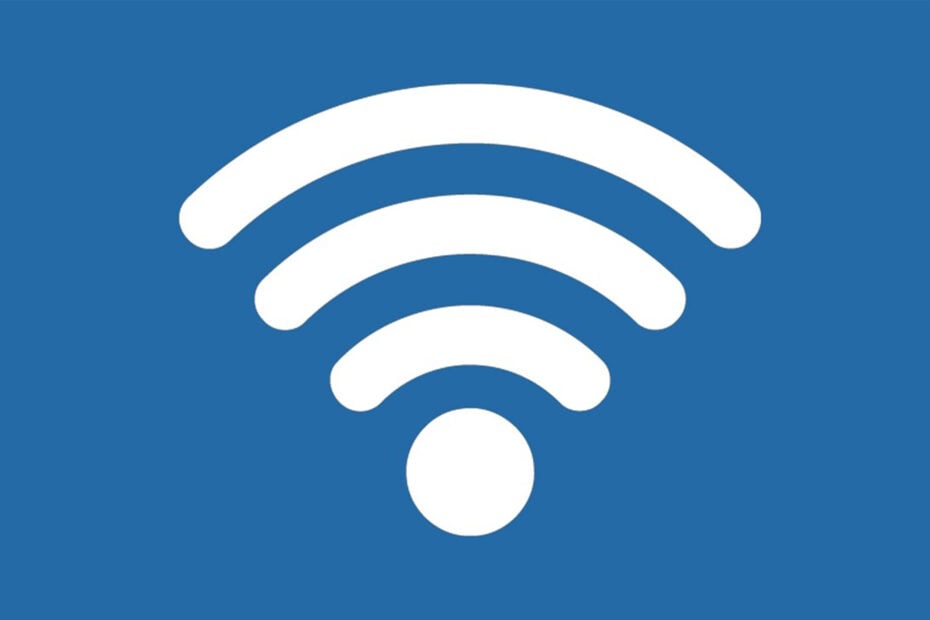
xINSTALLER VED AT KLIKKE PÅ DOWNLOAD FIL
- Download Fortect og installer det på din pc.
- Start værktøjets scanningsproces at lede efter korrupte filer, der er kilden til dit problem.
- Højreklik på Start reparation så værktøjet kunne starte fikseringsalgoritmen.
- Fortect er blevet downloadet af 0 læsere i denne måned.
I dag er størstedelen af Wi-Fi-netværk adgangskodebeskyttet. Som bekendt træffer selv offentlige ekstra foranstaltninger til kryptere data transmissioner. Så er der en måde at komme uden om det? I dag lærer du, hvordan du opretter forbindelse til Wi-Fi uden adgangskode.
Processen, selvom den virker kompleks, er hurtig og ligetil, da du kender de rigtige tricks. Så her er de bedste måder, du kan oprette forbindelse til Wi-Fi uden en adgangskode på en bærbar computer og mobil.
Er det muligt at oprette forbindelse til Wi-Fi uden en adgangskode?
Kort sagt, ja, det er det. Men før vi dykker dybere, her er hvad du bør vide:
At få adgang til en andens Wi-Fi-netværk uden deres tilladelse eller overholdelse af de anførte vilkår og betingelser, når det kommer til offentlige, er uetisk og overtræder loven. Så sørg for kun at bruge de anførte metoder nedenfor, når du har modtaget ejerens godkendelse.
Uanset hvad, kræver forbindelse til Wi-Fi uden adgangskode generelt adgang til routeren og en enhed, der allerede er logget ind på netværket. Så hvordan får du adgang til et netværk, når du ikke kender adgangskoden? Nedenfor finder du de tre enkleste metoder, du kan bruge.
Alternativt vil du måske lære hvordan find Wi-Fi-adgangskoden på Windows 11 eller nogle hurtige løsninger, når Wi-Fi beder ikke om en adgangskode.
Hvordan opretter jeg forbindelse til Wi-Fi uden en adgangskode?
1. Opret forbindelse til Wi-Fi uden adgangskode ved hjælp af WPS
1.1. På en bærbar eller stationær
- Find WPS knap på din router og tryk på den.
- Klik på Trådløst internet ikonet og vælg navnet på dit netværk.
1.2. På din mobiltelefon
- Tryk på WPS knap på din router.
- Åben Trådløst internet indstillinger og vælg Opret forbindelse med WPS.
WPS, eller Wi-Fi Protected Setup, er en sikkerhedsprotokol, der giver mulighed for en enkel forbindelse til internettet. Det består af at trykke på en knap på routeren for at oprette en netværksforbindelse, der er tilgængelig for gæster/personer, der ikke har adgang til en adgangskode.
Når du har trykket på knappen, får du et vindue på et minut til at bekræfte håndtryksprotokollen og tilslutte din enhed til netværket. Dette er en engangsprocedure, og du skal ikke gentage den, medmindre du glemmer forbindelsen.
Brug af WPS er en almindelig måde at oprette forbindelse til internettet på et privat netværk, da folk udenfor ikke har fysisk adgang til routeren. Det betyder, at det er meget sikrere og nemmere. Med det behøver brugerne ikke længere manuelt at indtaste netværkets navn og sikkerhedsnøgle.
Metoden er dog en smule forældet, da den nogle gange er et mål for sikkerhedsproblemer og sårbarheder.
2. Få adgang til Wi-Fi-netværket uden adgangskode med en DDP
- Gå til Indstillinger app på din telefon.
- Klik på Trådløst internet.
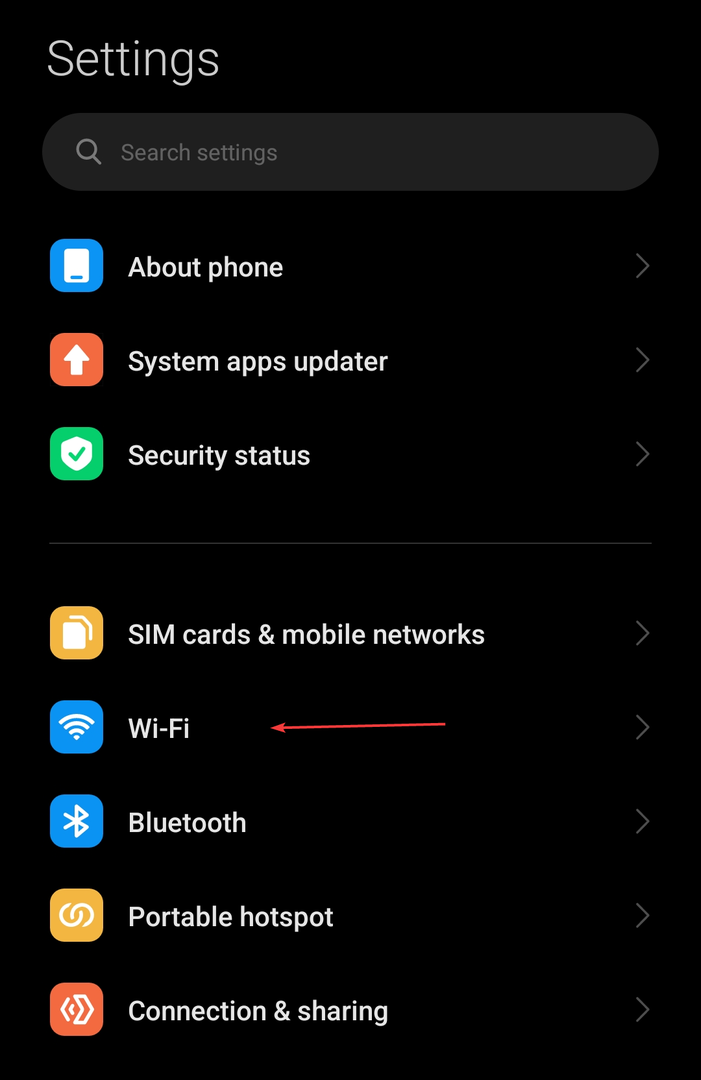
- Find dit netværk og tryk på det.
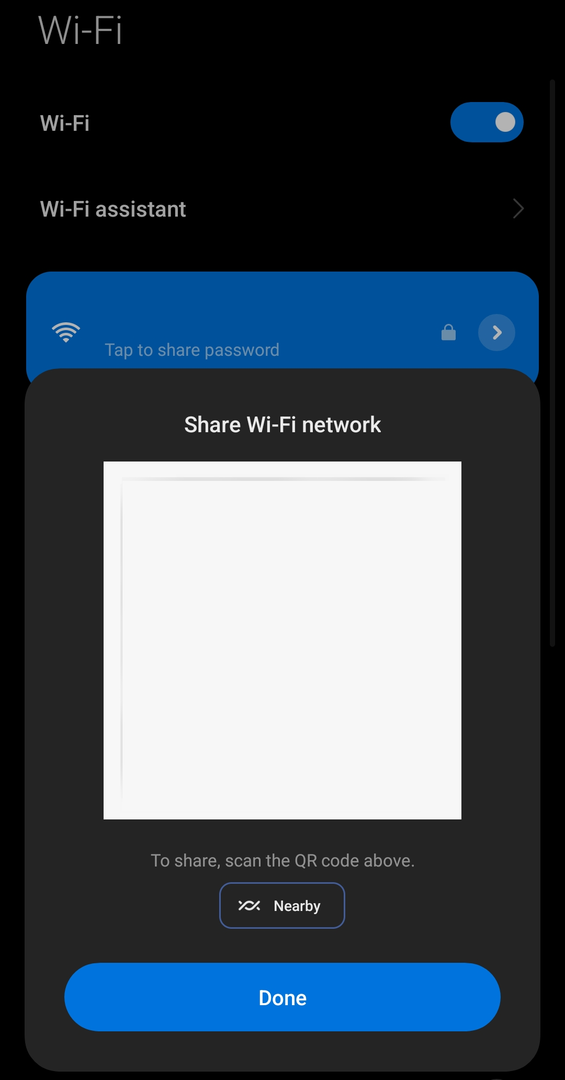
- Muligheden for Wi-Fi-deling er nu tilgængelig. EN QR kode vises, at andre kan scanne, hvis de vil have adgang til netværket.
- Hvad er Osppsvc.exe & Hvordan fikser man dets fejl?
- 3 måder at fjerne alle pakker installeret af Pip
- Lav en kalender i Google Sheets med kun 3 nemme trin
- Hvad er Mssecsvc.exe & hvordan man sletter det
- XLS vs XLSX: Forskelle og 3 måder at konvertere dem på
Ekspert tip:
SPONSORERET
Nogle pc-problemer er svære at tackle, især når det kommer til manglende eller beskadigede systemfiler og arkiver i din Windows.
Sørg for at bruge et dedikeret værktøj, som f.eks Fortect, som vil scanne og erstatte dine ødelagte filer med deres friske versioner fra dets lager.
DDP (Device Provisioning Protocol), eller som det også er kendt som Wi-Fi Easy Connect, betragtes som den mere sikre mulighed, hvorfor de fleste moderne enheder eller løsninger tyer til det. Det giver mulighed for en tættere forsegling af datatransmission og lettere netværksforbindelse, selv uden en adgangskode.
For at bruge denne metode skal du først angive en konfiguratorenhed. Den opretter forbindelse til netværket og producerer en QR-kode, der kan scannes for nemt at oprette forbindelse til den samme Wi-Fi uden adgangskoden på din bærbare computer, telefon eller tablet.
Efter vellykket tilslutning bliver den til en konfigurator. Med andre ord har du brug for en enhed, der allerede er tilsluttet netværket.
Bemærk, at denne metode fungerer på moderne enheder (f.eks. Android 10+). Ældre kan ikke dele adgang under DDP-protokollen. De kan dog bruge QR-koden til at oprette forbindelse til netværket, hvis de installerer en QR-kode-scanner-app.
Hvis du screenshot af QR-koden, kan du også bruge en online dekoder til at afsløre adgangskoden. Og hvis du har fat i din sikkerhedsnøgle, men vil være sikker på, at du husker den næste gang, kan du her se hvordan du hurtigt ændre din Wi-Fi-adgangskode i Windows.
3. Få adgang til netværket via en QR-kode
Nogle routere har en QR-kode på bagsiden, som kan scannes, hvis du vil oprette forbindelse til Wi-Fi uden adgangskode. Denne metode virker dog kun for netværk med fabriksindstillinger. Desuden kan nyere enheder have en QR-kode til DDP-forbindelse i stedet for WPS.
Du skal finde QR-koden og scanne den med din telefon. Alternativt kan du på din Android-enhed gå til Trådløst internet fane i din Indstillinger app og vælg Tilføj netværk, som vil vise muligheden for at scanne QR-koden.
Tillykke! Nu ved du, hvordan du opretter forbindelse til Wi-Fi uden en adgangskode. Som du så, er disse metoder ret ligetil.
I mellemtiden, tjek ud hvordan du får vist gemte Wi-Fi-adgangskoder på din Android- eller iPhone-enhed.
For eventuelle spørgsmål eller for at dele flere måder at oprette forbindelse til et Wi-Fi-netværk på, smid en kommentar nedenfor.
Oplever du stadig problemer?
SPONSORERET
Hvis ovenstående forslag ikke har løst dit problem, kan din computer opleve mere alvorlige Windows-problemer. Vi foreslår, at du vælger en alt-i-en-løsning som Fortect at løse problemer effektivt. Efter installationen skal du blot klikke på Vis&Ret knappen og tryk derefter på Start reparation.
![Sådan får du vist gemte WiFi-adgangskoder [Android, iPhone]](/f/abd6e1792c0ce79868fde7221ad87454.jpg?width=300&height=460)

